
Sisällysluettelo:
- Vaihe 1: Vaihe 1: Noin 1Sheeld ja Arduino
- Vaihe 2: Vaihe 2: Säädä 1Sheeld
- Vaihe 3: Vaihe 3: Lataa 1Sheeld -sovellus
- Vaihe 4: Vaihe 4: Lataa 1Sheeld -kirjasto laskettavaksi
- Vaihe 5: Vaihe 5: Kirjoita koodi Arduino -luonnoksen sisälle
- Vaihe 6: Vaihe 6: Kokoa ja lähetä luonnoksesi Arduino -taulullesi
- Vaihe 7: Vaihe 7: Yhdistä 1Sheeld älypuhelimeesi käyttämällä 1Sheeld -sovellusta
- Vaihe 8: Vaihe 8: Access Shields
- Kirjoittaja John Day [email protected].
- Public 2024-01-30 09:01.
- Viimeksi muokattu 2025-01-23 14:42.
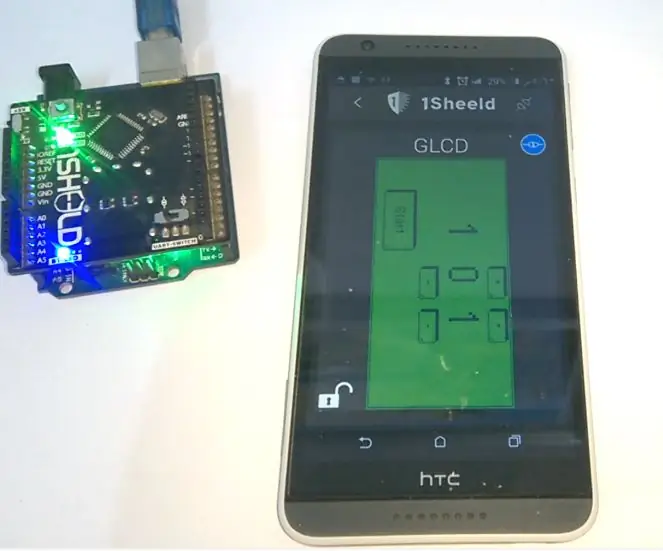

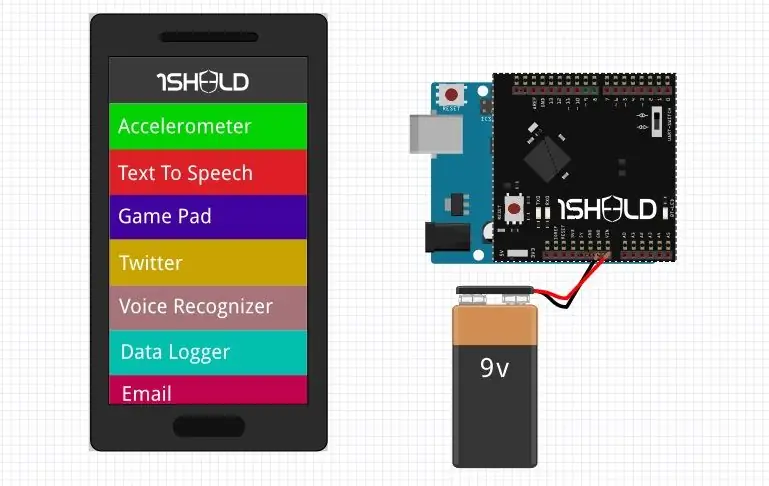
Tässä projektissa piirrän ajastimen 1 -ruudulliselle GLCD -kilpelle, tämän projektin käyttäjä voi määrittää ajastimen keston käyttämällä GLCD: n piirrettyä painiketta, kun ajastin saavuttaa 0, kuuluu summeriääni ja värähtely.
Vaihe 1: Vaihe 1: Noin 1Sheeld ja Arduino

Arduino on avoimen lähdekoodin alusta, joka perustuu joustavaan, helppokäyttöiseen laitteistoon ja ohjelmistoon. Se on tarkoitettu kaikille, joilla on idea projektista ja jotka haluavat tuoda sen todelliseen elämään. Jos haluat tehdä projektin Arduinon kanssa, sinun on ostettava lisävarusteita Arduinon liittämiseksi todelliseen maailmaan, näitä lisävarusteita kutsutaan kilpeiksi. 1Sheeld on suoja, jonka avulla voit käyttää älypuhelintasi Arduino -suojana, kuten GSM, WIFI, gyroskooppi jne. 1Sheeldin tärkein etu on, että se korvaa kaikki muut suojat vain älypuhelimellasi ja säästää sinulle omaisuuden. Se yhdistää Arduinon älypuhelimeesi Bluetoothin avulla ja antaa sinulle mahdollisuuden käyttää enemmän kuin suojaa kerrallaan, kuten GSM, WIFI, kiihtyvyysmittari, gyroskooppi jne.
Vaihe 2: Vaihe 2: Säädä 1Sheeld
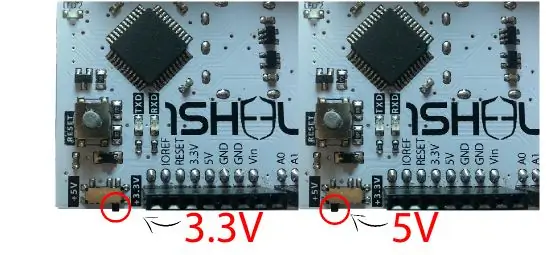


Jos käytät Arduinoa, joka toimii 3,3 V: n kanssa, kuten Arduino Due, sinun on vaihdettava 1Sheeld -laite toimimaan 3,3 V: n jännitteellä, koska se voi vahingoittaa levyäsi. Jos käytät Arduinoa, joka toimii 5 V: n kanssa, kuten Arduino Uno, vaihda 1Sheeld toimimaan 5V: lla.
Aseta 1Sheeld Arduino -kortillesi ja kytke Arduino kannettavaan tietokoneeseen.
Jos käytät Arduino Mega -laitetta, yhdistä 1Sheeld -laitteesi Megaan kuvan mukaisesti:
Vaihe 3: Vaihe 3: Lataa 1Sheeld -sovellus
Lataa Android -älypuhelimille sovellus täältä.
IOS -älypuhelimet lataavat sovelluksen täältä.
Vaihe 4: Vaihe 4: Lataa 1Sheeld -kirjasto laskettavaksi
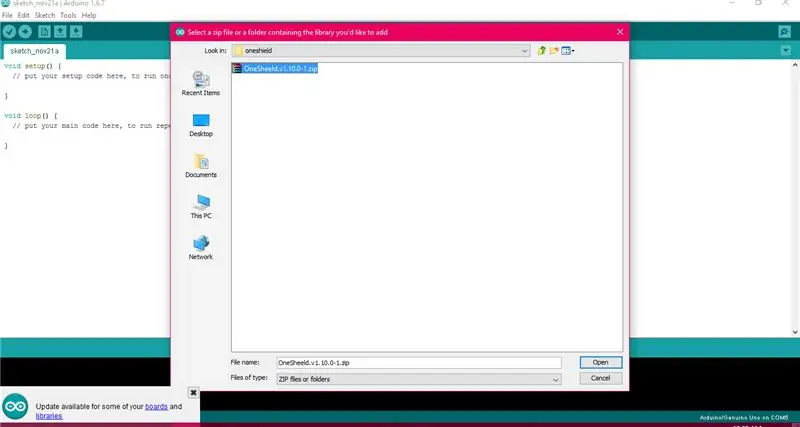
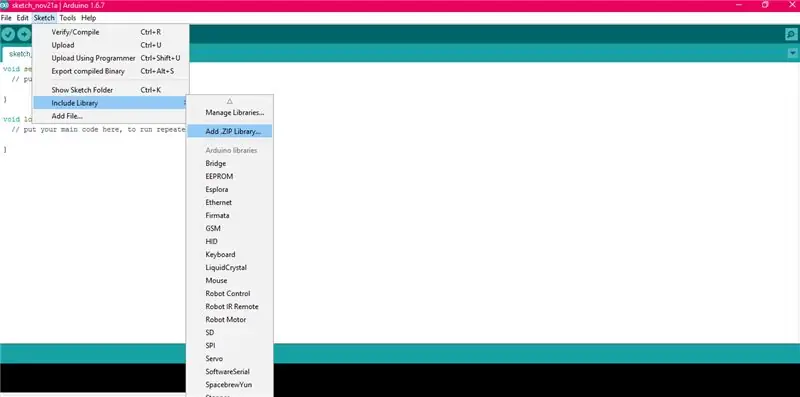
Lataa kirjasto täältä.
Kun olet ladannut kirjaston onnistuneesti, lisää kirjaston. ZIP -tiedosto Arduino -ohjelmaan.
Vaihe 5: Vaihe 5: Kirjoita koodi Arduino -luonnoksen sisälle
Vaihe 6: Vaihe 6: Kokoa ja lähetä luonnoksesi Arduino -taulullesi
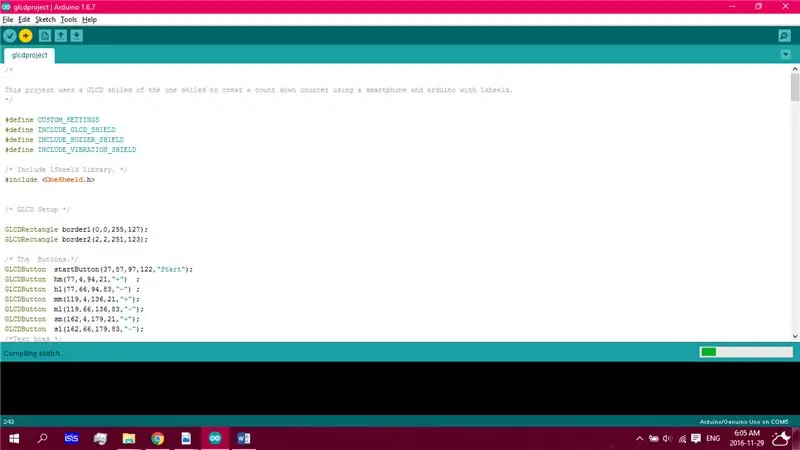
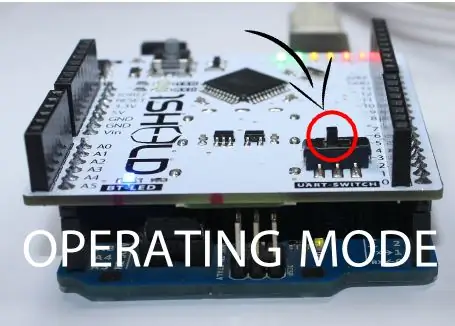
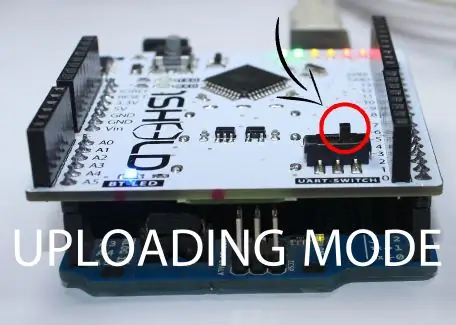
Vaihda 1Sheeld lataustilaan, ennen kuin lataat luonnoksen Arduino-kortille, jotta vältyt 1Sheeldin ja Arduinon välisiltä sarjojen ristiriidoilta.
Lataustila kytkeytyy päälle, kun UART -kytkin työnnetään pois 1Sheeld -logosta.
Paina sitten IDE: n Lataa -painiketta ja lähetä koodisi Arduinoon.
Kun lataus on valmis, sinun on vaihdettava 1Sheeld takaisin toimintatilaan.
Vaihe 7: Vaihe 7: Yhdistä 1Sheeld älypuhelimeesi käyttämällä 1Sheeld -sovellusta
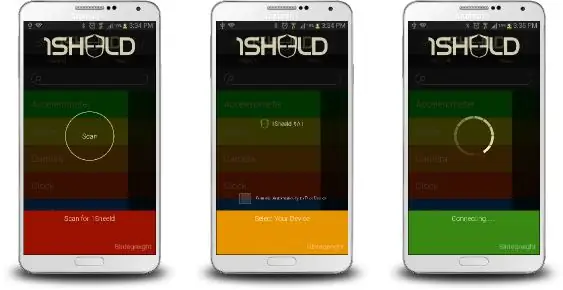
Sinun on annettava pariliitoskoodi (oletusparituskoodi on 1234) ja muodostettava yhteys 1Sheeldiin Bluetoothin kautta.
Vaihe 8: Vaihe 8: Access Shields
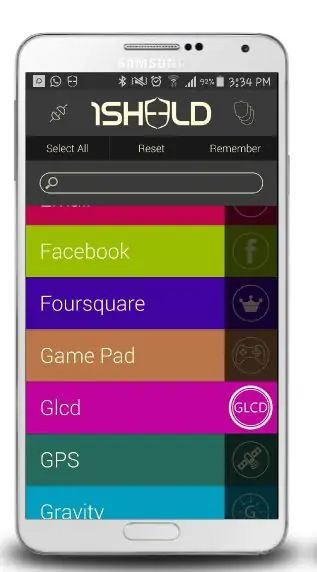
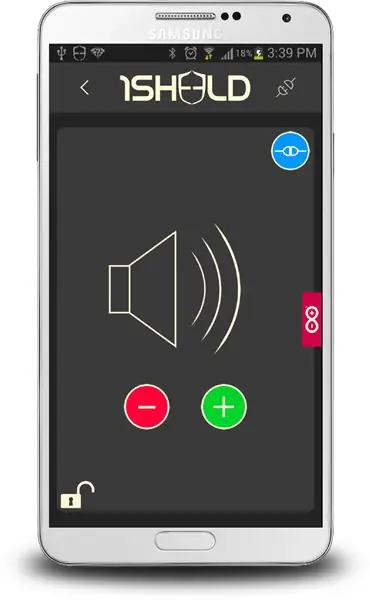
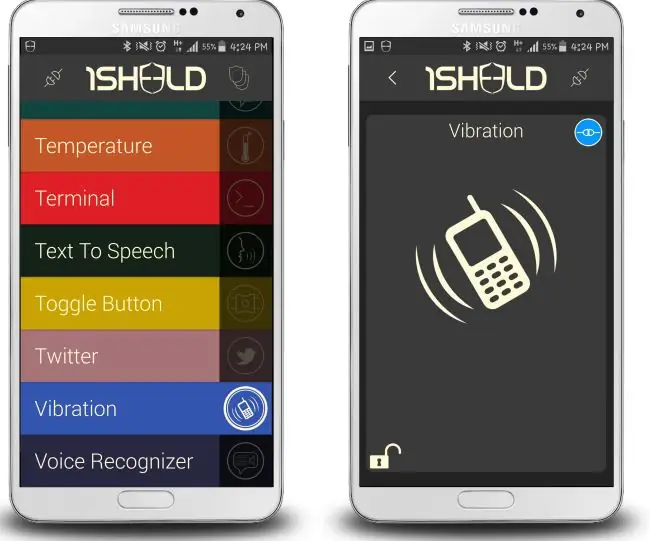
- GLCD -suoja
- summerin suoja
- värähtelysuoja
Paina usean kilven kuvaketta sovelluksen oikeassa yläkulmassa.
Aloita piirtäminen painamalla Arduinon nollauspainiketta.
Suositeltava:
Kaikki yhdessä digitaalinen kronometri (kello, ajastin, hälytys, lämpötila): 10 vaihetta (kuvien kanssa)

Kaikki yhdessä digitaalinen kronometri (kello, ajastin, hälytys, lämpötila): Suunnittelimme tehdä ajastimen jollekin toiselle kilpailulle, mutta myöhemmin otimme käyttöön myös kellon (ilman RTC: tä). Kun aloitimme ohjelmoinnin, kiinnostuimme lisäämään toimintoja laitteeseen ja lisäsimme DS3231 RTC: n, kuten
Askelmoottori, jossa D -varvastossut ja 555 -ajastin; piirin ensimmäinen osa 555 -ajastin: 3 vaihetta

Askelmoottori, jossa D -varvastossut ja 555 -ajastin; piirin ensimmäinen osa 555 -ajastin: Askelmoottori on tasavirtamoottori, joka liikkuu erillisinä vaiheina, ja sitä käytetään usein tulostimissa ja jopa robotiikassa. Selitän tämän piirin vaiheittain. ajastin. Se on ensimmäinen kuva (katso yllä), jossa on 555 siru ja
Kuvien tallentaminen tehtävää varten: 4 vaihetta (kuvien kanssa)

Kuvien tallentaminen tehtävää varten: 1. Avaa uusi Google -asiakirja ja suojaa kuvat tällä sivulla. Käytä ctrl (ohjaus) ja " c " kopioitava näppäin 3. Käytä ctrl (control) ja " v " liitettävä avain
Infrapunapaneelin ajastin: 4 vaihetta (kuvien kanssa)

Infrapunapaneelin ajastin: Yhdessä taloni yläkerran huoneista minulla on infrapunapaneeli. Kun olen huoneessa ja kytken tämän paneelin päälle, unohdan joskus sammuttaa sen, mikä on arvokasta energiaa. Tämän estämiseksi rakensin tämän infrapunapaneelin Ti
Kuvien tekeminen saumattomiksi vain vaaka- tai pystysuunnassa ("The GIMP"): 11 vaihetta (kuvien kanssa)

Kuvien tekeminen saumattomiksi vain vaaka- tai pystysuunnassa ("The GIMP"): Jos yrität "Tee saumaton" -laajennusta GIMP: ssä, se tekee kuvasta saumattoman sekä vaaka- että pystysuunnassa samanaikaisesti. Se ei salli sinun tehdä siitä saumatonta vain yhdessä ulottuvuudessa. Tämä ohje auttaa sinua saamaan kuvan
